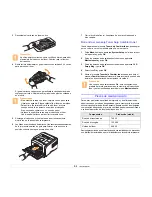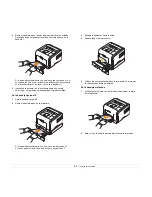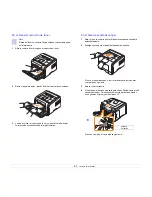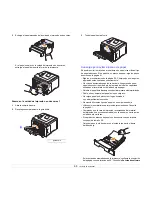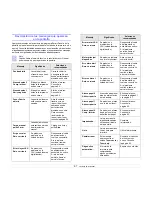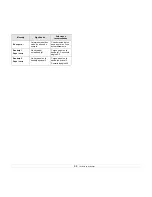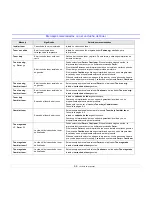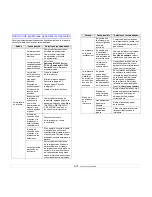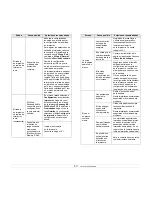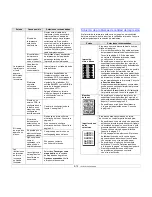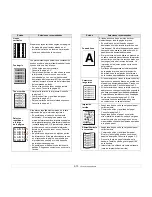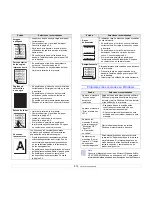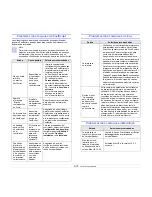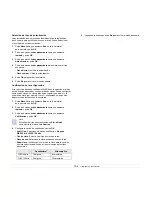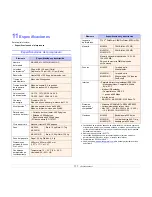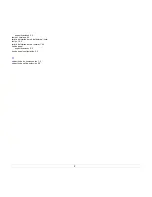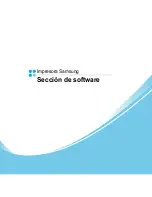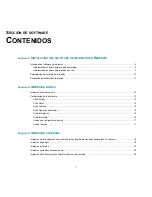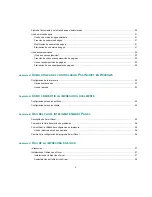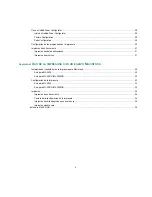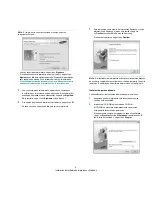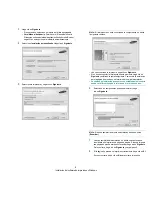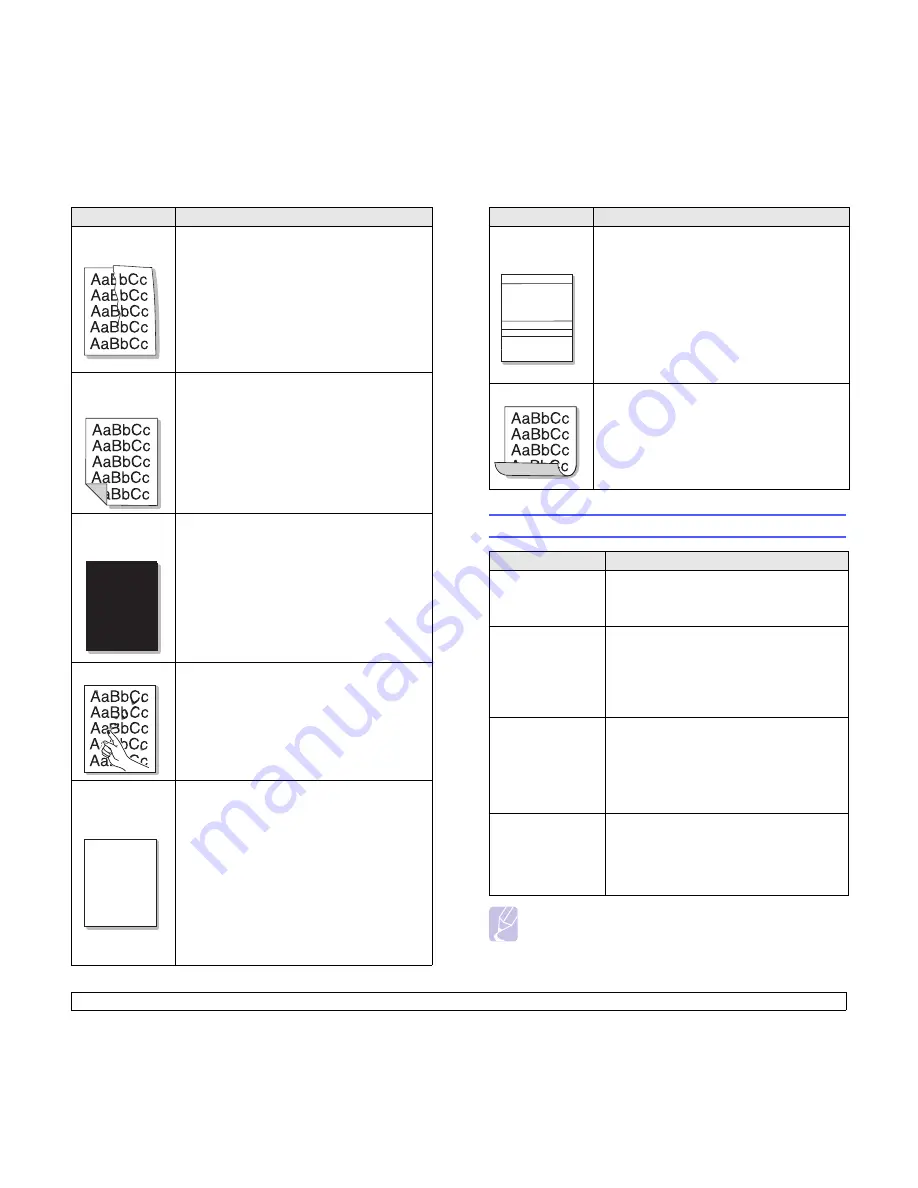
9.14
<Solución de problemas>
Arrugas
o pliegues
• Asegúrese de que se haya cargado el papel
correctamente.
• Compruebe el tipo y la calidad del papel.
Consulte la página 5.2.
• Abra la cubierta trasera e intente imprimir
utilizando esta cubierta (cara de impresión
hacia arriba).
• Dé vuelta la pila de papel colocada en la
bandeja. También pruebe girar el papel 180°
en la bandeja.
Parte posterior
de las copias
impresas sucia
• Es posible que el rodillo de transferencia
esté sucio. Consulte la página 8.1.
• Compruebe que no haya pérdidas de tóner.
Limpie el interior de la impresora.
Páginas en
color sólido
o en negro
• Es posible que el cartucho no esté instalado
correctamente. Extraiga el cartucho y vuelva
a insertarlo.
• Es posible que el cartucho de tóner esté
defectuoso y deba sustituirlo. Instale un
cartucho de tóner nuevo.
• Es posible que la impresora precise reparación.
Póngase en contacto con un servicio técnico.
Exceso de tóner
• Limpie el interior de la impresora.
• Compruebe el tipo y la calidad del papel.
Consulte la página 5.2.
• Instale un cartucho de tóner nuevo.
Consulte la página 8.3.
• Si el problema persiste, es posible que
la impresora necesite reparación. Póngase
en contacto con un servicio técnico.
Huecos en
los caracteres
Los huecos en los caracteres son áreas
en blanco que aparecen en los caracteres
que deberían ser totalmente negros:
• Si está imprimiendo transparencias, intente
utilizar transparencias de otro tipo. Puede
ser normal que aparezcan algunos huecos
en los caracteres debido a la composición
de las transparencias.
• Es posible que no esté imprimiendo en la cara
del papel recomendada. Retire el papel y gírelo.
• Es posible que el papel no cumpla con
las especificaciones requeridas. Consulte
la página 5.3.
Estado
Soluciones recomendadas
A
A
Problemas más comunes en Windows
Nota
Consulte el Manual del usuario de Microsoft Windows 9x/Me/
NT 4.0/2000/XP/2003 que se entrega con su PC para obtener
información detallada acerca de los mensajes de error de Windows.
Rayas
horizontales
Si aparecen rayas o manchas negras alineadas
horizontalmente:
• Es posible que el cartucho no esté instalado
correctamente. Extraiga el cartucho y vuelva
a insertarlo.
• Es posible que el cartucho de tóner esté
defectuoso. Instale un cartucho de tóner
nuevo. Consulte la página 8.3.
• Si el problema persiste, es posible que
la impresora necesite reparación. Póngase
en contacto con un servicio técnico.
Abarquillamiento
Si el papel impreso está curvado o no se introduce
en la impresora:
• Dé vuelta la pila de papel colocada en la
bandeja. También pruebe girar el papel 180°
en la bandeja.
• Intente imprimir utilizando la cubierta trasera.
Estado
Soluciones recomendadas
Aparece el mensaje
“Archivo en uso”
durante la
instalación.
Salga de todas las aplicaciones de software.
Elimine el programa de software del grupo
de inicio y reinicie Windows. Vuelva a instalar
el controlador de la impresora.
Aparece el mensaje
“Error al escribir en
LPTx”.
• Asegúrese de que los cables estén
conectados correctamente y de que
la impresora esté encendida.
• Si la comunicación bidireccional no está
activada en el controlador, aparecerá este
mensaje.
Aparecen los
mensajes “Error de
protección general”,
“Excepción OE”,
“Spool32”
u “Operación
no válida”.
Cierre todas las aplicaciones, reinicie
Windows e intente imprimir de nuevo.
Aparecerán los
mensajes “Error al
imprimir” y “Tiempo
de espera de
impresora agotado”.
Estos mensajes pueden aparecer durante
la impresión. Espere hasta que la impresora
haya terminado. Si el mensaje aparece en
modo de espera o tras finalizar la impresión,
revise la conexión y compruebe si se ha
producido algún error.
Estado
Soluciones recomendadas
AaBbCc
AaBbCc
AaBbCc
AaBbCc
AaBbCc
Содержание ML 3050 - B/W Laser Printer
Страница 1: ......
Страница 64: ...Impresora Samsung Secci n de software...
Страница 103: ...Rev 3 00...